
Cara Install Node.js Windows 10: Langkah-langkah Instalasi Node.js di Windows 10
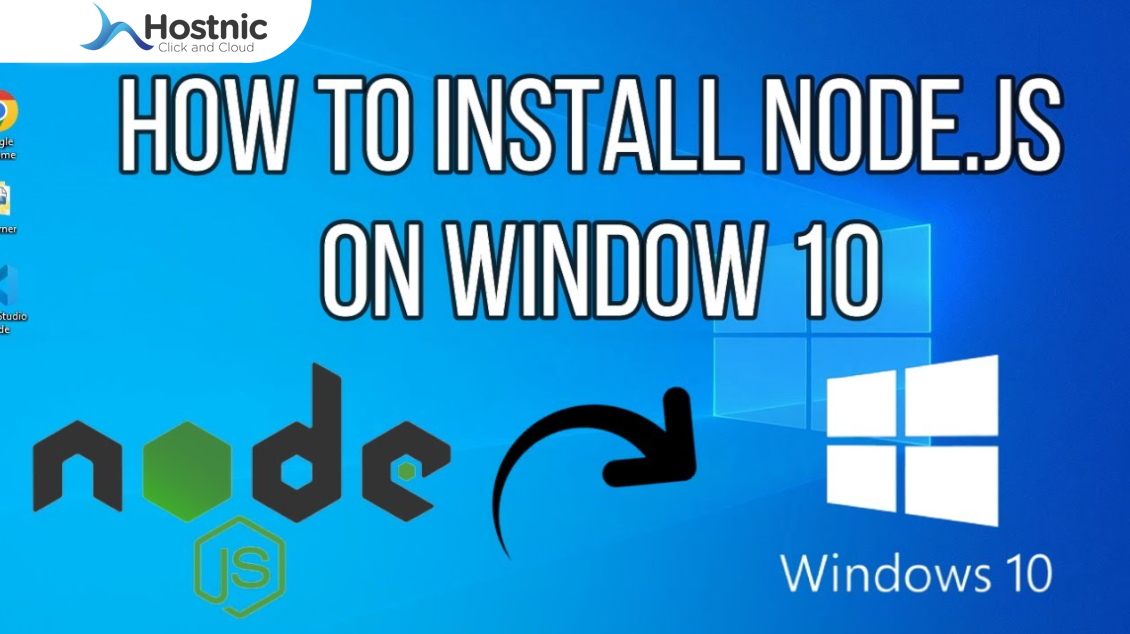
Hostnic.id – Node.js adalah lingkungan runtime JavaScript yang populer untuk pengembangan aplikasi web di sisi server. Dengan Node.js, Anda dapat menjalankan kode JavaScript di server dan membangun aplikasi web yang efisien dan skalabel.
Jika Anda adalah seorang pengembang atau ingin memulai perjalanan Anda dalam pengembangan web, menginstal Node.js di Windows 10 adalah langkah penting. Artikel ini akan memberikan panduan langkah demi langkah tentang cara menginstal Node.js di Windows 10, sehingga Anda dapat memulai pengembangan aplikasi web di platform ini.
Promo Spesial! Dapatkan Jasa Hosting Murah Rp.9.500 per bulan
Daftar Isi
Persyaratan Sistem
Sebelum Anda menginstal Node.js di Windows 10, pastikan bahwa sistem Anda memenuhi persyaratan yang diperlukan. Node.js dapat diinstal di Windows 10 versi 64-bit. Pastikan juga bahwa Anda memiliki akses administrator di komputer Anda untuk menginstal perangkat lunak. Selain itu, pastikan bahwa koneksi internet Anda stabil, karena Anda akan perlu mengunduh installer Node.js.
Mengunduh Installer Node.js
Langkah pertama dalam menginstal Node.js di Windows 10 adalah mengunduh installer resminya dari situs web Node.js. Buka browser web Anda dan kunjungi https://nodejs.org. Di halaman utama situs web Node.js, Anda akan melihat tombol “Unduh” yang akan mengarahkan Anda ke halaman unduhan.
Di halaman unduhan, Anda akan melihat dua versi Node.js yang tersedia: LTS (Long-Term Support) dan Current. LTS adalah versi stabil yang direkomendasikan untuk kebanyakan pengguna, sementara Current adalah versi terbaru dengan fitur dan pembaruan terbaru. Pilih versi yang sesuai dengan kebutuhan Anda dan klik tombol unduh yang sesuai.
Temukan Penawaran Harga Termurah dan Terbaik untuk Domain .ID Premium
Menginstal Node.js
Setelah Anda mengunduh installer Node.js, langkah selanjutnya adalah menjalankan installer dan mengikuti langkah-langkah instalasi. Temukan file installer yang telah Anda unduh (biasanya dengan ekstensi .msi) dan klik dua kali untuk memulai proses instalasi.
Proses instalasi akan membuka wizard instalasi Node.js. Ikuti petunjuk yang diberikan oleh wizard untuk menginstal Node.js di Windows 10. Anda akan diminta untuk memilih opsi instalasi, direktori instalasi, dan komponen yang ingin Anda instal. Secara default, pilihan yang disarankan sudah dipilih, sehingga Anda dapat melanjutkan dengan mengklik tombol “Next” pada setiap langkah. Terakhir, Anda akan diminta untuk memilih direktori tempat Anda ingin menginstal Node.js.
Anda dapat menggunakan direktori default atau memilih direktori kustom sesuai kebutuhan Anda. Setelah Anda memilih direktori, klik tombol “Next” untuk melanjutkan. Pada langkah terakhir, Anda akan melihat ringkasan pilihan instalasi Anda. Periksa kembali pilihan Anda dan jika semuanya sudah benar, klik tombol “Install” untuk memulai proses instalasi Node.js.
Verifikasi Instalasi
Setelah proses instalasi selesai, Anda dapat memverifikasi instalasi Node.js dengan membuka Command Prompt di Windows 10. Untuk membuka Command Prompt, tekan tombol “Windows” + “R” pada keyboard Anda untuk membuka jendela “Run”. Ketik “cmd” dan tekan tombol “Enter” untuk membuka Command Prompt. Di Command Prompt, ketik perintah berikut untuk memeriksa versi Node.js yang terinstal:
“`
node -v
“`
Jika perintah di atas berhasil, Anda akan melihat versi Node.js yang terinstal. Misalnya, “v14.17.6”. Selain itu, Anda juga dapat memeriksa versi npm (Node Package Manager) yang terinstal dengan perintah berikut:
“`
npm -v
“`
Jika perintah di atas berhasil, Anda akan melihat versi npm yang terinstal. Misalnya, “6.14.15”. Jika kedua perintah tersebut berhasil dan menampilkan versi Node.js dan npm yang benar, itu berarti Anda telah berhasil menginstal Node.js di Windows 10.
Dapatkan Penawaran Menarik! Plesk Hosting Murah di Hostnic.id
Menggunakan npm (Node Package Manager)
Setelah Anda berhasil menginstal Node.js di Windows 10, Anda memiliki akses ke npm (Node Package Manager). Npm adalah alat yang kuat untuk mengelola paket dan dependensi dalam proyek Node.js Anda. Dengan npm, Anda dapat dengan mudah menginstal, menghapus, dan mengelola paket pihak ketiga yang diperlukan dalam proyek Anda.
Untuk menggunakan npm, buka Command Prompt di Windows 10 dan ketikkan perintah npm diikuti dengan perintah yang ingin Anda jalankan. Misalnya, jika Anda ingin menginstal paket Express.js, Anda dapat menggunakan perintah berikut:
“`
npm install express
“`
Perintah di atas akan mengunduh dan menginstal paket Express.js dalam proyek Anda. Anda juga dapat menggunakan perintah npm lainnya, seperti “npm uninstall” untuk menghapus paket, “npm update” untuk memperbarui paket, dan banyak lagi. Npm adalah alat yang sangat berguna dalam pengembangan Node.js, dan Anda dapat menjelajahi dokumentasinya untuk mempelajari lebih lanjut tentang fitur-fitur yang tersedia.
Tingkatkan kecepatan dan performa situs Anda dengan Cloud Hosting NvME!
Kesimpulan
Menginstal Node.js di Windows 10 adalah langkah penting dalam pengembangan aplikasi web di sisi server. Dalam artikel ini, kami telah memberikan panduan langkah demi langkah tentang cara menginstal Node.js di Windows 10. Mulai dari mengunduh installer hingga memverifikasi instalasi, Anda sekarang memiliki Node.js yang siap digunakan di komputer Anda.
Selain itu, Anda juga telah mempelajari tentang npm (Node Package Manager) dan bagaimana menggunakannya untuk mengelola paket dan dependensi dalam proyek Anda. Dengan Node.js dan npm, Anda dapat memulai perjalanan pengembangan aplikasi web yang menarik dan efisien di Windows 10. Jadi, jangan ragu untuk memulai menginstal Node.js dan mulai menjelajahi kemampuannya dalam pengembangan web.
Mulai Bisnis Domain dan Dapatkan Keuntungannya dengan Reseller Domain ID
Di tulis oleh: Blog Writer


